

By Nathan E. Malpass, Son Güncelleme: 6/12/2023
"Dünden beri iTunes'dan yedeğimi geri yüklemeye çalışıyorum ama yine de üstesinden gelemiyorum. sorunu çözmeme yardım eder misin iPhone geri yüklenmiyor? Kendime yeni bir iPhone aldım ve dosyalarımın bir an önce aktarılmasına ihtiyacım var."
Sonra, sana söyleyeceğim iPhone nasıl düzeltilir geri yüklenmiyor. Birlikte okumak!
Bölüm 1. iPhone Geri Yüklenmediğinde Ne Olur?Bölüm 2. iPhone Geri Yükleme Sorununu Düzeltmek için Sorun Giderme İpuçlarıBölüm 3. Üçüncü Taraf Sistem Kurtarma Aracıyla Sistem Hatalarını DüzeltinBölüm 4. FoneDog iOS Veri Yedekleme ve Geri Yükleme ile Yedekleyerek iPhone'u Geri Yükleyin.Video Kılavuzu: iPhone'u yedekleyin ve geri yükleyin iPhone'un geri yüklenmemesini önleyinBölüm 5. Sonuç
İPhone'unuzu geri yüklemenin birkaç yolu vardır, bunlardan en yaygın olanı iCloud ve iTunes aracılığıyladır. Bazı şeyler plana göre gitmez; aynı şey iPhone'unuzu geri yüklemek için de geçerlidir.
Apple kullanıcıları, iOS'u güncelledikten veya cihazlarını jailbreak yaptıktan sonra sorunları bildiriyor. Diğer durumlarda, bilinmeyen bir hata, kullanıcıların dosyalarını geri yüklemesini engeller.
iTunes için, çoğu kullanıcının anlayamadığı sayısal hata kodlarını görmek nadir değildir. iCloud için, geri yükleme işlemi devam ederken aniden durur.
Bu durumlar tanıdık geliyor mu? Cevabınız evet ise ve aynı şeyi yaşıyorsanız panik yapmamalısınız. Basit sorun giderme ipuçlarımızla hemen geri yüklemeye dönebilirsiniz.
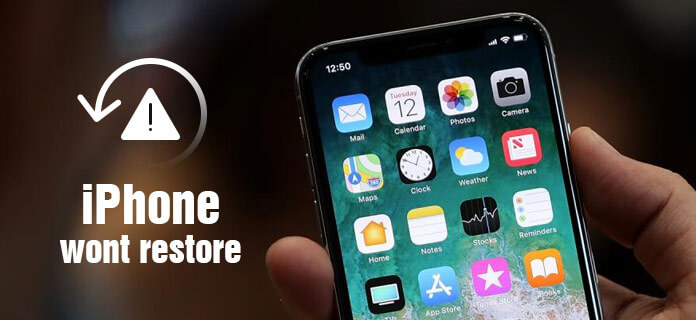
Eğer iPhone geri yüklenmeyecek, aşağıdaki adımları uygulamak yardımcı olabilir. Her adımı uyguladıktan sonra iPhone'unuzu tekrar kurmayı deneyin ve sorunun çözülüp çözülmediğine bakın.
iTunes'u kapatın ve yeniden başlatın. Ayrıca, bilgisayarınızda iTunes'un en son sürümünün yüklü olduğundan emin olun.
iPhone'unuzu kurtarma moduna alın. iTunes aracılığıyla geri yükleme yapıyorsanız, yazılımı açık ve iPhone'unuzu bilgisayara bağlı tutun. Diğer durumlarda, telefonunuzu yeniden başlatmaya hemen devam edebilirsiniz. İşte bunun nasıl yapılacağına dair bir rehber.
iPhone X / iPhone 8 / iPhone 8 Artı. Sesi Aç tuşuna basın ve bırakın. Sesi Kısma tuşuna basın ve bırakın. Yan düğmeyi basılı tutun.
iPhone 7 / iPhone 7 Plus. Sesi Kısma ve Yan düğmeleri aynı anda basılı tutun.
iPhone 6s ve önceki modeller. Ana Sayfa ve Yan düğmelere aynı anda basın ve basılı tutun.
Aşağıda gösterildiği gibi iletişim kutusuna dikkat edin. Söz konusu mesajı görürseniz, Güncelle'yi tıklayın. iTunes, iPhone'unuzdaki verileri silmeden iOS'unuzu yeniden yükleyecektir.
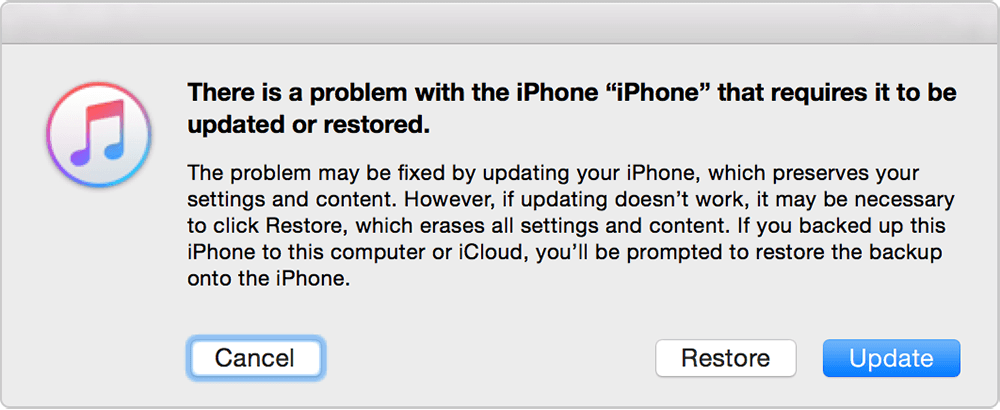
Bir sistem kurtarma aracı, yaygın cihaz hatalarını giderebilir. Böyle bir örnek FoneDog iOS Sistem Kurtarma'dır. Yazılım, iPhone'unuzun geri yüklenmemesine neden olan herhangi bir hatayı otomatik olarak düzeltir.
Yazılımı buradan indirin ve aşağıdaki talimatları izleyin.
Yazılımı başlatın ve iPhone'unuzu bilgisayara bağlayın. Yazılımın bağlı cihazı algılamasını bekleyin ve Başlat'a basın.
Yazılım, iPhone'unuzun türünü ve modelini otomatik olarak belirleyebilmelidir. Ekranda yanlış modeli görürseniz, açılır listeden doğru girişleri seçebilirsiniz.
Onar'ı tıklayın. Bu, yazılımın cihazınızdaki herhangi bir hatayı düzeltecek bellenimi indirmesini ister.
İndirmenin bitmesini bekleyin. FoneDog iOS Sistem Kurtarma bellenim indirildikten sonra sistem sorunlarını otomatik olarak onaracaktır.
Daha sonra, iPhone'unuz kendi kendine yeniden başlatılacaktır. Bilgisayardan bağlantısını kesmeden önce tekrar açılmasını bekleyin.
Yukarıdaki düzeltmelerin hiçbirinin işe yaramadığı ve iPhone'unuzun yine de geri yüklenmeyeceği en kötü durumda, bunun yerine bir üçüncü taraf yedekleme yazılımı kullanabilirsiniz.
gibi bir yazılım FoneDog iOS Veri Yedekleme ve Geri Yükleme size yardımcı olabilir. FoneDog kullanarak dosyalarınızı yedeklediğinizde, onları doğrudan başka bir iPhone'a da geri yükleyebilirsiniz.
iPhone 4/5/6/6s/7/8/8 Plus/X'i destekler ve hem Mac hem de Windows bilgisayarlara kurulabilir. Ayrıca 30 günlük ücretsiz deneme ile birlikte gelir, yani kaybedecek ne var?
Yazılımı bilgisayarınıza kurun ve açın. Dosyalarınızı içeren iPhone'u bilgisayara takın ve iOS Veri Yedekleme'yi seçin.

Ekranda iki yedekleme modu görünecektir. Tercihinize göre Standart Yedekleme ve Şifreli Yedekleme arasından birini seçin ve Başlat'a tıklayın.

Artık FoneDog'un sizin için yedekleyebileceği dosyaların tam listesini göreceksiniz. Hiçbir şeyi kaçırmamak için Tümünü Seç'i işaretlemeniz en iyisidir. Ancak bazı dosya türlerini dahil etmek istemiyorsanız, onay kutusunu boş bırakın.
Yedeklemeye devam etmek için İleri'ye basın. Yedek oluşturulduktan sonra, yedeğinizin toplam dosya boyutunu göreceksiniz.

Artık bir yedek oluşturduğunuza göre, şimdi onu başka bir iPhone'a geri yükleme zamanı. Apple kablonuzla yeni iPhone'unuzu bilgisayara bağlayın. Ekranın sağ alt köşesinde, iOS Verilerini Geri Yükle'yi tıklayın.

Bilgisayarınızdaki mevcut yedekleme dosyaları size sunulacaktır. Geri yüklemeniz gerekeni seçin ve Şimdi Görüntüle'ye basın. Yazılımın yedekleme dosyalarını taramasını bekleyin.
Tamamlandığında, dosyalarınızın dosya türüne göre sıralandığını göreceksiniz. Tüm dosyaları geri yüklemek veya yalnızca belirli sayıda dosya türünü işaretlemek için iPhone adınızın yanındaki kutuyu işaretleyebilirsiniz. Geri yüklemeye devam etmek için Cihaza Geri Yükle'ye basın.

İnsanlar ayrıca şunları da okurlar:
İPhone'u Bilgisayara Yedekleme
Etrafta dolaşmanın birçok yolu vardır, eğer iPhone geri yüklenmeyecek. iPhone'unuzu yeniden başlatmak sorunu çözmek için yeterli değilse, doğrudan bir sistem kurtarma aracı kullanmak veya bir yedekleme yazılımıyla yedekleme yapmak gibi daha gelişmiş çözümlere gidebilirsiniz.
FoneDog iOS Sistem Kurtarma veya iOS Veri Yedekleme ve Geri Yükleme'yi bilgisayarınıza indirdiyseniz, bunları henüz kaldırmayın. Bir dahaki sefere tekrar kullanmak için koyabilirsiniz.
Kim bilir? Bu, iPhone'unuzda bir hatayla karşılaştığınız son sefer olmayabilir. Dosyalarınızı yeni iPhone'unuzda da yedeklemeniz gerekebilir!
Hinterlassen Sie einen Kommentar
Yorumlamak
iOS Veri Yedekleme ve Geri Yükleme
FoneDog iOS Veri Yedekleme ve Restore - Verileri PC'e yedekliyor ve seçimli olarak verileri yedeklemekten iOS aygıtlara geri veriyor.
Ücretsiz deneme Ücretsiz denemePopüler makaleler
/
BİLGİLENDİRİCİLANGWEILIG
/
basitKOMPLİZİERT
Vielen Dank! Merhaba, Sie die Wahl:
Excellent
Değerlendirme: 4.8 / 5 (dayalı 105 yorumlar)